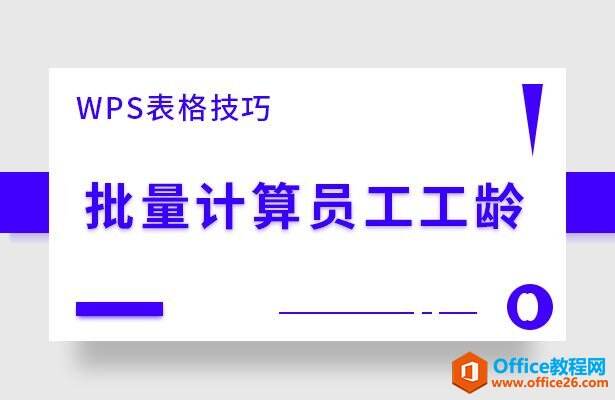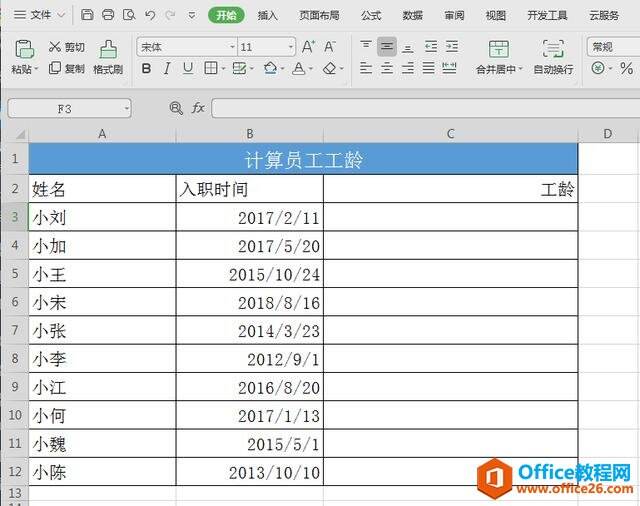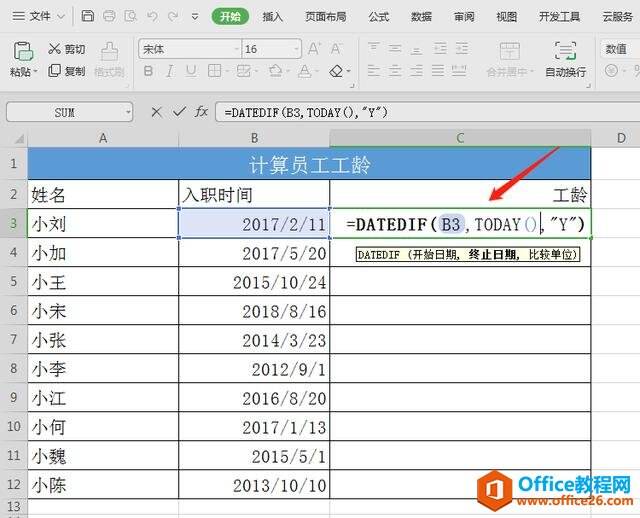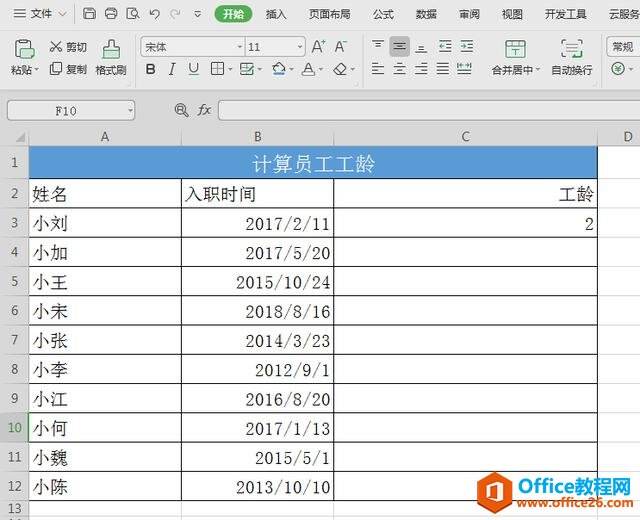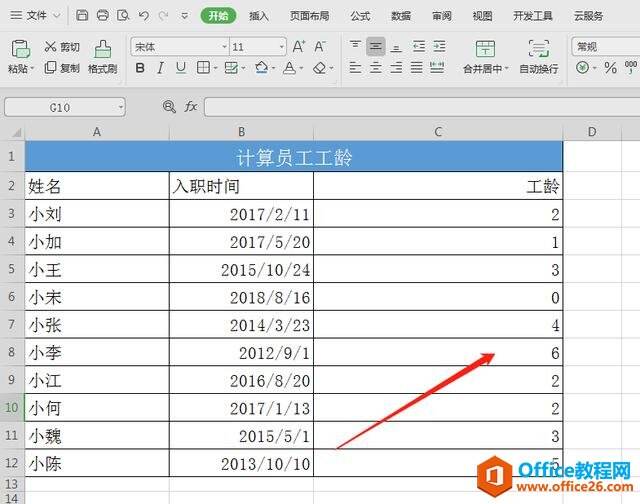WPS excel批量计算员工工龄
办公教程导读
收集整理了【WPS excel批量计算员工工龄】办公软件教程,小编现在分享给大家,供广大互联网技能从业者学习和参考。文章包含243字,纯文字阅读大概需要1分钟。
办公教程内容图文
批量计算员工工龄
首先,我们看到如下表格,在表格当中有员工的姓名和入职时间。
在单元格当中输入公式=DATEDIF(B3,TODAY(),”Y”)其中,B3表示开始日期,TODAY()表示终止日期,”Y”表示比较单位。
然后单击回车,我们看到工龄就计算出来了。
单击单元格右下角,下拉填充框,完善整个表格。
办公教程总结
以上是为您收集整理的【WPS excel批量计算员工工龄】办公软件教程的全部内容,希望文章能够帮你了解办公软件教程WPS excel批量计算员工工龄。
如果觉得办公软件教程内容还不错,欢迎将网站推荐给好友。